Sådan installeres Vim Text Editor på Windows 10
IDE'er(IDEs) har omgivet udviklere siden længe, men den ældre generation af udviklere plejede at skrive deres kode direkte fra terminalvinduet. Selvom IDE'er(IDEs) øger produktiviteten og gjorde det nemmere at kode med funktioner som autofuldførelse og IntelliSense . Brug af en bare-bones teksteditor som Vi/Vim har sine egne fordele. Du kommer til at skrive koden fra bunden, da der ikke er nogen skabeloner. Det uddyber din viden om et programmeringssprog og sikrer, at du forstår hver bit af koden. Er du til softwareudvikling, skal du have hørt og frygtet om den gode gamle Vim . I dette indlæg har vi dækket, hvordan du opsætter og installerer Vim Text Editor på Windows 10/8/7.
Installation af Vim Text Editor på Windows 10
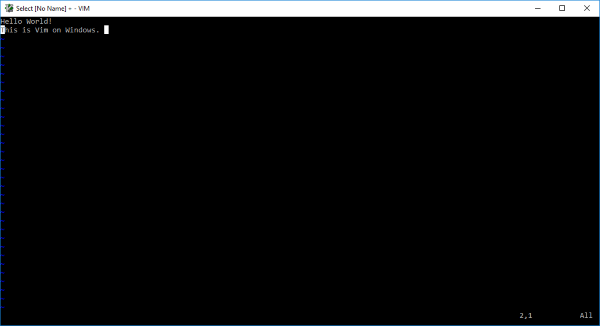
De fleste af de spirende udviklere er bange for at bruge Vim , selv jeg er. Men når du først har vænnet dig til det, indser du, at du har en bedre kommando over tastaturet og programmeringssproget. Selvom Vim blev introduceret i UNIX- systemer som Vi-teksteditor, er der også en løsning til at installere det på Windows .
For alle dem, der er nye til Vi/Vim , må jeg fortælle dig, at dette er en af de ældste og en af de mest stabile teksteditorer. Det kører inden for terminalvinduet og kommer med kraftfulde funktioner såsom fortrydelsestræ på flere niveauer, omfattende plugin-system og integration med mange andre værktøjer. Hvis du var/er en Linux -bruger og ønsker at installere Vi/Vim på Windows , er du på det rigtige sted.
Trin 1(Step 1) : Du skal downloade Vim Text Editor Windows- installationsprogrammet for at komme i gang. Gå over til dette link(this link) og download installationsprogrammet til Windows .
Trin 2(Step 2) : Åbn nu installationsfilen og følg instruktionerne på skærmen. I det trin, hvor opsætningen beder dig om installationstypen, skal du vælge Fuld(Full) og trykke på næste.
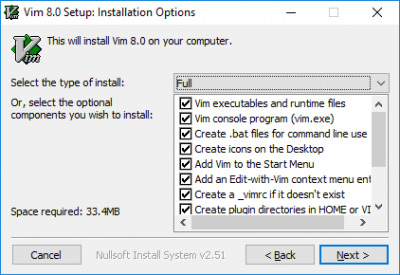
Trin 3:(Step 3:) Når installationen er færdig, skal du åbne et CMD -vindue og indtaste vim og trykke på enter. Voila , nu er du inde i Vim Text Editor . At skrive noget virker ikke, fordi det ikke er så nemt at bruge Vim .
Læring Vim
En af de bedste måder at lære Vim på er at gennemgå den officielle dokumentation. Dette(This) link fører dig til dokumentationen, som yderligere kan navigere dig til de bedste kilder til at lære vim. Hvis du leder efter noget hurtigere, skal du bare skrive :help inde i vim - vinduet, og du kan gå gennem den indbyggede guide.
Dette kan virke ubrugeligt, men den korrekte måde at afslutte vim på er ved at skrive :q og ikke ved at trykke på lukkeknappen i vinduet(Window) .
Hvis du allerede har brugt Vim Text Editor på UNIX- systemer, burde dette føles ens. Alle kommandoerne skal fungere, som de er, og der er ikke mange ting, der er anderledes. Hvis du vil konfigurere Vi/Vim på Windows , skal du redigere konfigurationsfilen.
På UNIX hedder konfigurationsfilen .vimrc,(.vimrc) mens den på Windows hedder _vimrc .
Konfigurationsfilen kan findes inde i din $ VIM - mappe, som ikke er andet end C:\Program Files (x86)\Vim\_vimrc .
Du kan redigere denne fil, hvis du vil tilføje en brugerdefineret konfiguration.
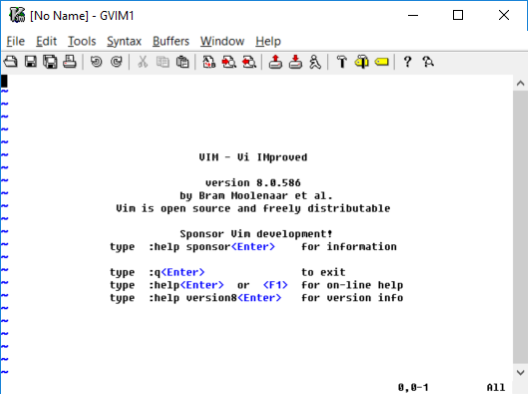
Så dette handlede om at installere og køre Vim på Windows . Du kan også starte Vim direkte fra Start - menuen. Editoren forbinder sig også med tekstfilerne, så du kan vælge det som et standardprogram til at åbne tekstfiler. Denne Vim- installation kommer også med g Vim , som ikke er andet end en Vim med noget GUI . Du kan bruge g Vim , hvis du ikke er tryg ved Vim . g Vim kan konfigureres separat, og det kører anderledes end Vim .
Hvis du oplever problemer med installationen, så del dem i kommentarerne. Del også din oplevelse med at bruge Vim Text Editor på Windows i kommentarerne nedenfor.
Related posts
SynWrite Editor: Gratis tekst- og kildekodeeditor til Windows 10
SnipAway er en gratis kodeeditor til Windows 10
Boostnote er en gratis kodeeditor og notetagningssoftware til Windows 10
Pixelitor er en god grafikeditor til Windows 10
Sammenlign to tekstfiler med Text Comparator-software til Windows 10
Ashampoo WinOptimizer er en gratis software til at optimere Windows 10
Bedste IP-kamera-apps til Windows 10 PC og Android Phone
AkelPad er en funktionsrig teksteditor til at erstatte Notesblok i Windows
5 gratis WebP viewer-software til Windows 10 PC
Opret en liste over filer og mapper ved hjælp af FilelistCreator til Windows 10
Balabolka: Bærbar gratis tekst til tale-konverter til Windows 10
Reducer distraktioner i Windows 10; Blackout dele af computerskærmen!
Q-Diris er et Quad Explorer-erstatningsfreeware til Windows 10
VirtualDesktopManager: Værktøj til at administrere Windows 10 Virtual Desktops
RandPass Lite er en gratis bulk tilfældig adgangskodegenerator til Windows 10
Tomboy, et simpelt, men funktionsrigt Notesblok-alternativ til Windows 10
Win Update Stop: Deaktiver Windows-opdateringer på Windows 10
Avanceret Visual BCD Editor & Boot Repair Tool til Windows 10
Bedste gratis Drone Mapping-software til Windows 10
InDeep Notes er en gratis og bærbar app til at tage noter til Windows 10
